文件夹下新建文本文档 txt文件生成步骤
更新时间:2024-03-24 12:11:24作者:xtang
文件夹下新建文本文档 txt文件是我们在电脑中经常要进行的操作之一,我们需要找到想要存放文档的文件夹,然后右键点击鼠标,在弹出的菜单中选择新建选项,接着选择文本文档选项,最后给文档取一个名字并保存即可。这样简单的几步操作就可以轻松地创建一个txt文件,方便我们存储和管理文档。
方法如下:
1.小编操作的系统是win10家庭版,其他windows系统操作类似。首先我们打开一个文件夹,直接在电脑桌面上操作也可以,小编这里新建了一个文件夹。
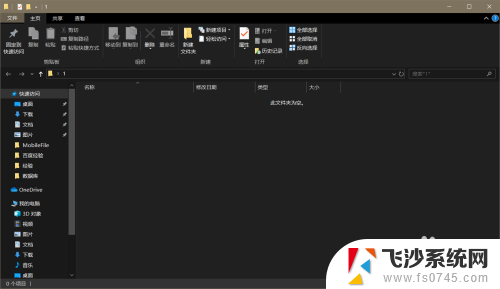
2.在这个新建的文件夹中我们点击上方新建文件夹旁边的“新建项目”,点击新建项目后在下拉菜单中我们找到“文本文档”。这时就是创建txt文件了。
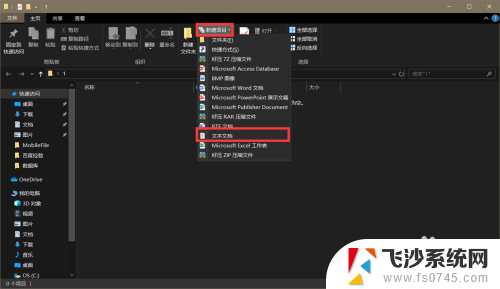
3.另一种方法是直接在文件夹的空白处单击鼠标右键选择“新建”,在新建中选择“文本文档”。这种方法创建的txt文件和上面的步骤创建的文件是一样的。
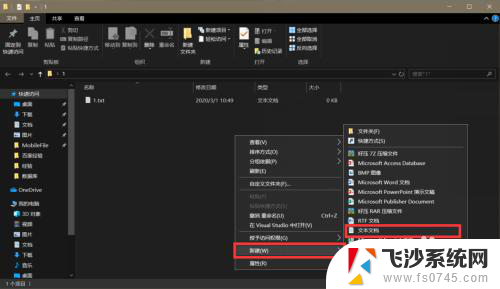
4.我们给新建的txt文件起一个名字就可以了,小编用两种方法新建了两个txt文件“1”、“2”。
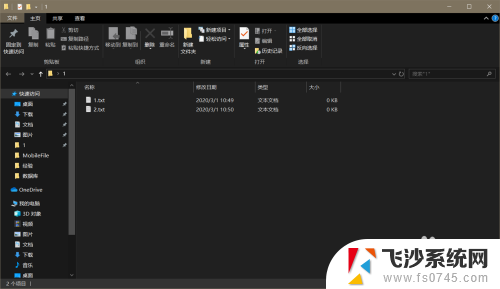
以上就是文件夹下新建文本文档的全部内容,如果遇到这种情况,你可以根据以上操作解决问题,非常简单快速,一步到位。
文件夹下新建文本文档 txt文件生成步骤相关教程
-
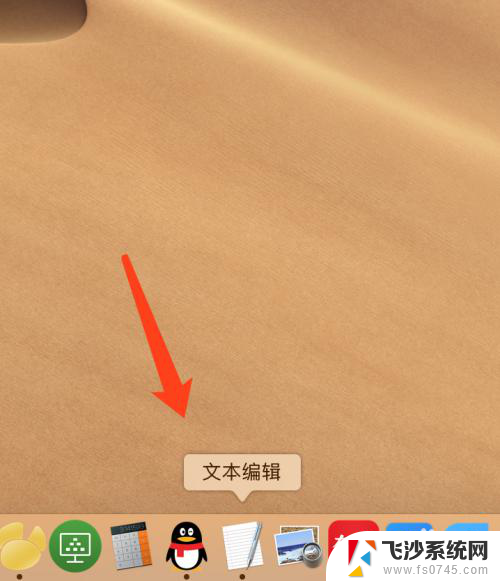 mac电脑如何新建文本文档 MacBook如何新建txt文件
mac电脑如何新建文本文档 MacBook如何新建txt文件2024-03-19
-
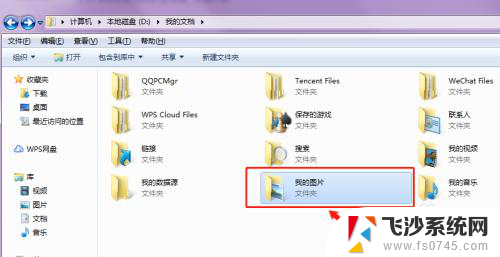 如何在文件夹下创建新文件 怎样在文件夹内新建文档
如何在文件夹下创建新文件 怎样在文件夹内新建文档2024-08-05
-
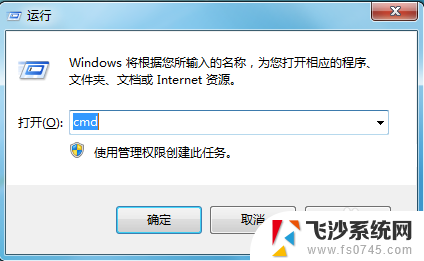 cmd新建文本文档 CMD命令创建文件的步骤
cmd新建文本文档 CMD命令创建文件的步骤2024-02-13
-
 文本文档怎么改成bat格式 怎样将txt文件转为bat文件
文本文档怎么改成bat格式 怎样将txt文件转为bat文件2024-01-20
- 怎么新建文本文件 如何手动创建txt文件
- 如何把文本文档转换成bat 怎样把txt文件改为bat文件
- 在文件夹里怎么新建文件 怎样在文件夹中新建一个文档
- 电脑桌面上怎么新建文件夹 桌面上如何新建文件夹
- 新建文件夹. 在电脑上怎么建立文件夹
- 怎样在电脑上新建一个文件夹 在电脑上创建文件夹的步骤
- windows电脑如何复制粘贴 笔记本电脑复制文件的方法
- window 企业版 Windows 10各版本功能区别
- windows pdf 笔记 自由笔记APP的笔记怎样导入PDF
- windows是如何开启电脑高性能? 电脑开启高性能模式的步骤
- windous怎么分屏 电脑屏幕分屏操作步骤
- windows字体全部显示黑体 文字黑色背景怎么设置
电脑教程推荐
- 1 windows字体全部显示黑体 文字黑色背景怎么设置
- 2 苹果装了windows如何进去bois 怎么在开机时进入BIOS系统
- 3 window联不上网 笔记本无法连接无线网络怎么办
- 4 如何关闭检查windows更新 笔记本电脑如何关闭自动更新程序
- 5 windowsx怎么设置开机密码 笔记本电脑开机密码设置方法
- 6 windows七笔记本电脑动不了怎么办 笔记本无法启动黑屏怎么办
- 7 win0默认游览器 电脑默认浏览器设置方法
- 8 win0忘记密码 笔记本电脑登录密码忘记怎么办
- 9 thinkpad在bios里设置电池 笔记本BIOS中自带电池校正功能使用方法
- 10 windowsserver文件服务器搭建 Windows Server 2012搭建网络文件服务器步骤